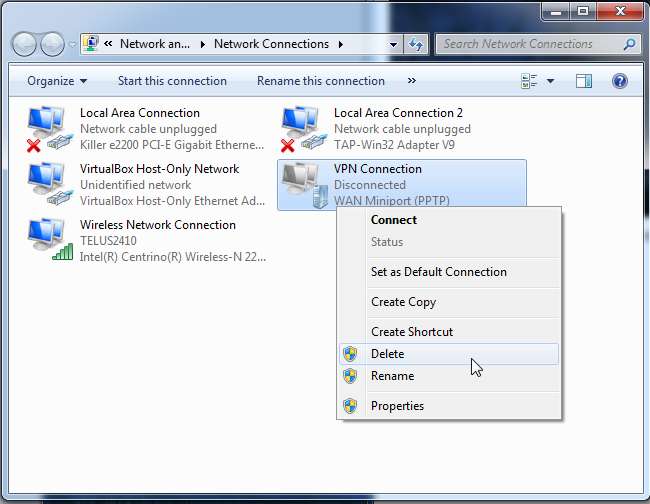Ми розглянули віртуальні приватні мережі та коли вам може знадобитися їх використання раніше. Підключення до VPN легко, оскільки Windows та більшість інших операційних систем пропонують вбудовану підтримку VPN.
Найпростіший спосіб: скористайтеся клієнтом VPN
Зауважте, що деякі провайдери VPN пропонують власні клієнти для настільних ПК, а це означає, що вам не знадобиться процес налаштування, описаний у цьому посібнику. Усі наші улюблені VPN - StrongVPN для досвідчених користувачів і ExpressVPN і TunnelBear для основних користувачів - запропонуйте власну настільну програму для підключення до їх VPN та вибору розташування серверів VPN.
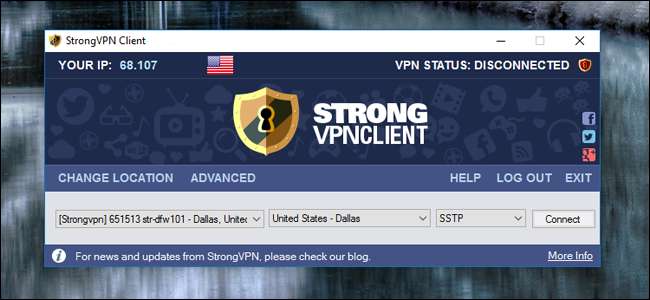
ПОВ'ЯЗАНІ: Що таке VPN і навіщо він мені потрібен?
Windows 10
ПОВ'ЯЗАНІ: Що таке VPN і навіщо він мені потрібен?
Підтримка Windows 10 Підключення PPTP, L2TP / IPsec, SSTP та IKEv2 без будь-якого стороннього програмного забезпечення.
Щоб підключитися до VPN у Windows 10, перейдіть до Налаштування> Мережа та Інтернет> VPN. Натисніть кнопку «Додати з’єднання VPN», щоб встановити нове з’єднання VPN.
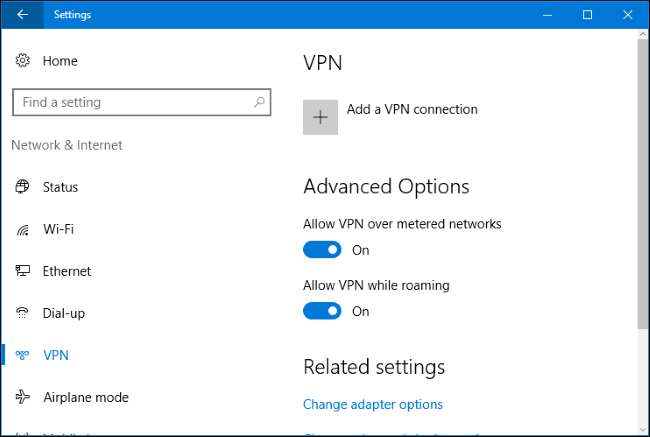
Надайте деталі з’єднання для вашої VPN. Ви можете ввести будь-яке ім’я, яке вам подобається, у розділі “Ім'я підключення”. Це ім’я просто використовується на вашому комп’ютері, щоб допомогти вам визначити з’єднання VPN.
Ваш провайдер VPN повинен мати можливість надати вам ці дані. Якщо VPN надається вашим роботодавцем, ІТ-відділ вашого роботодавця повинен надати вам деталі, які вам потрібно буде підключити.
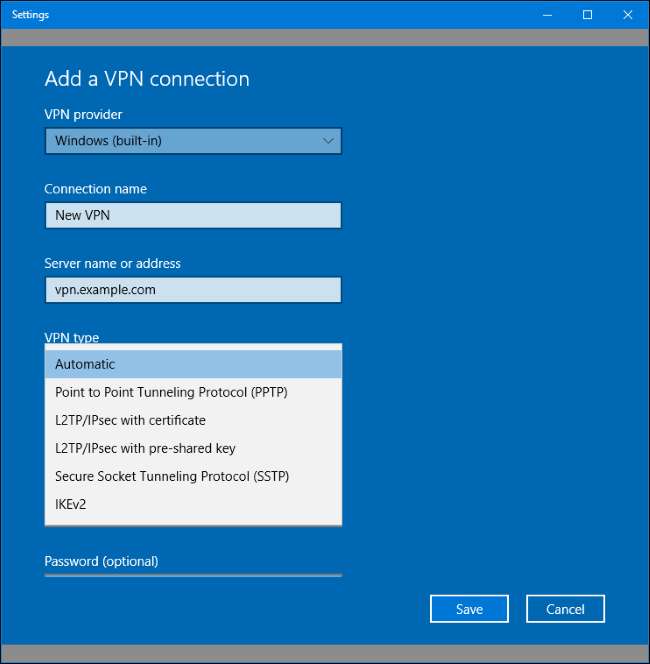
Налаштувавши VPN, ви побачите його у спливаючому меню мережі поруч із мережами Wi-Fi поблизу.
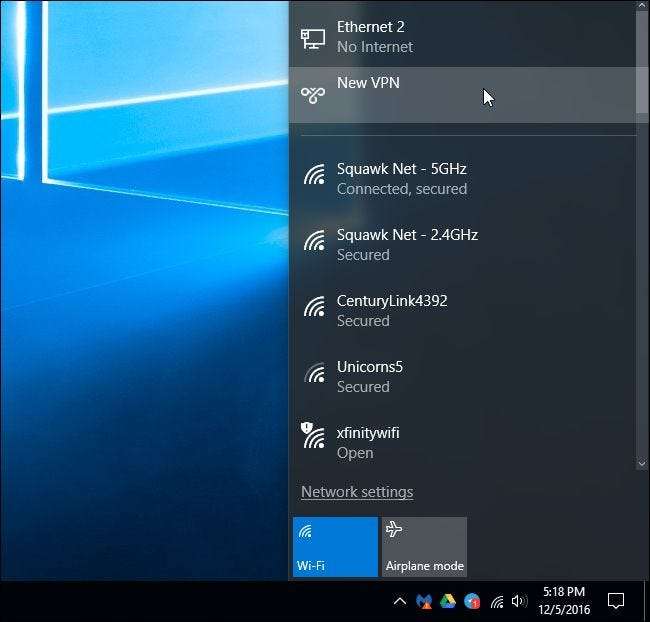
Клацніть ім'я мережі у спливаючому меню, і Windows відкриє для вас вікно Налаштування> Мережа та Інтернет> VPN. Виберіть VPN і натисніть “Connect”, щоб підключитися до нього. Ви також можете налаштувати або видалити з’єднання VPN звідси.
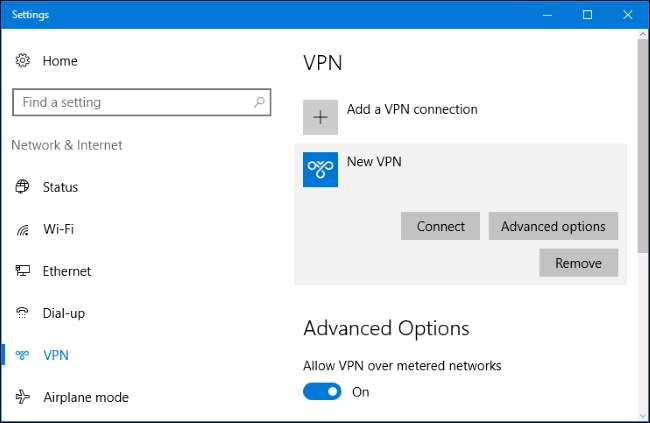
Windows 7 і 8
Щоб підключитися до VPN у Windows 7, натисніть клавішу Windows і введіть VPN та натисніть Enter. (Примітка. Якщо ви використовуєте Windows 8, процес буде дуже схожий, але деякі вікна можуть виглядати дещо інакше.)
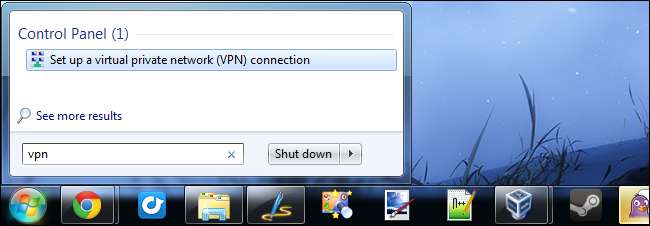
Введіть адресу свого провайдера VPN у полі Інтернет-адреса. Ви можете ввести адресу, наприклад vpn.example.com або числову IP-адресу, залежно від інформації про сервер, яку надав вам постачальник послуг VPN.
Ви також повинні ввести ім'я призначення - це може бути все, що вам подобається. Він використовується лише для того, щоб запам’ятати, яке з’єднання VPN є яким.
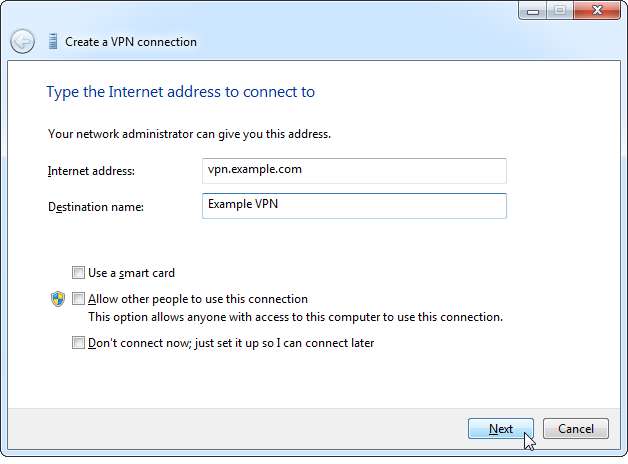
Введіть свої дані для входу на наступному екрані. Використовуйте ім’я користувача та пароль, надані вам постачальником VPN.
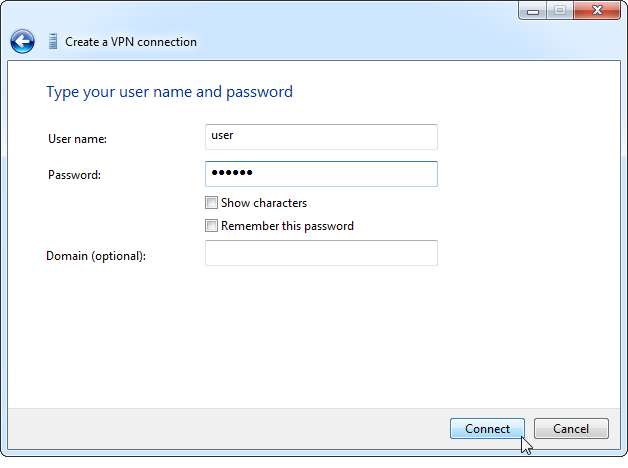
Windows підключить вас до налаштованої вами мережі VPN. Якщо ви встановили прапорець "Не підключатись зараз" на першому екрані, Windows збереже з'єднання VPN, щоб ви могли легко підключитися пізніше.
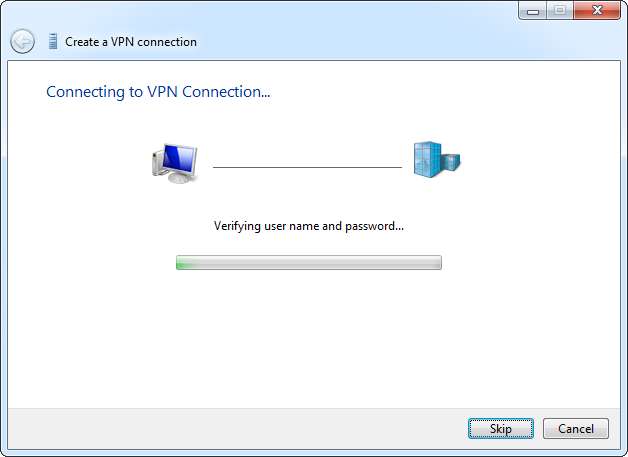
Після підключення ви можете натиснути піктограму мережі в системному лотку, щоб переглянути з’єднання VPN. Під час підключення до VPN весь ваш мережевий трафік буде надсилатися через нього.
Щоб від’єднатись від VPN, клацніть на ньому та натисніть “Від’єднати”. Потім ви можете знову підключитися до нього пізніше, клацнувши його та вибравши Connect. Ви можете налаштувати декілька мереж VPN і таким чином перемикатися між ними.
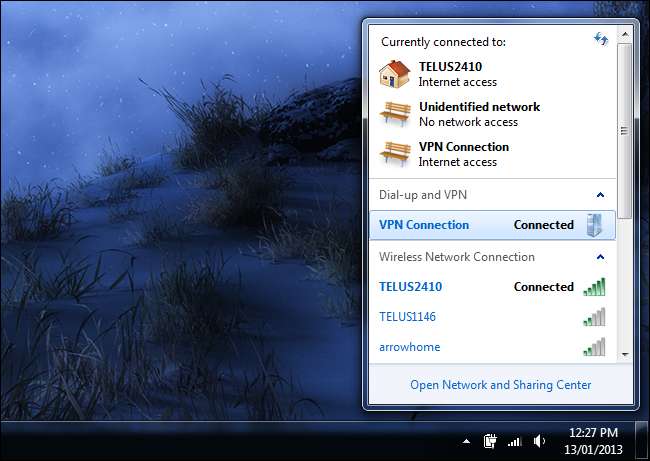
Щоб видалити збережене з’єднання VPN, натисніть клавішу Windows, введіть “Мережні підключення” та натисніть Enter. Клацніть правою кнопкою миші з'єднання VPN і скористайтеся опцією Видалити.